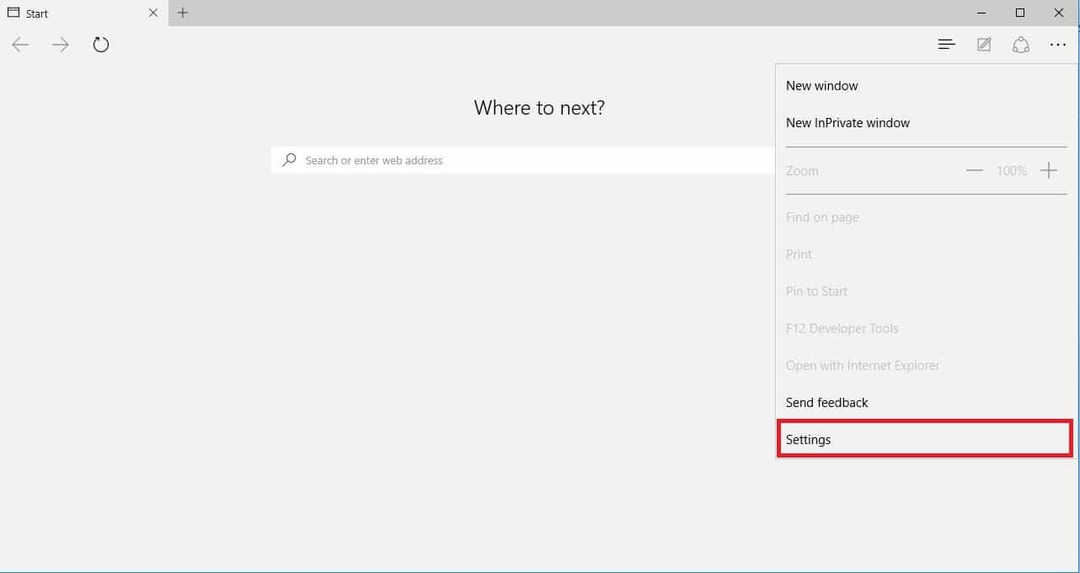- Encontrar el código de error de Netflix m7353-5101 puede no parecer un buen comienzo para la noche, pero esta guía debería ayudarlo a solucionarlo.
- Para iniciar el proceso de resolución de problemas, desactive temporalmente las extensiones de su navegador y también borre las cookies de su navegador.
- Visite nuestro detallado Netflix Hub para obtener información más interesante y útil sobre este tema.
- Para asegurarse de que ni siquiera tendrá que arriesgar su tiempo de relajación, marque nuestro libro fácil de seguir. Página web de errores de Netflix.

Este software mantendrá sus controladores en funcionamiento, lo que lo mantendrá a salvo de errores comunes de la computadora y fallas de hardware. Verifique todos sus controladores ahora en 3 sencillos pasos:
- Descarga DriverFix (archivo de descarga verificado).
- Hacer clic Iniciar escaneo para encontrar todos los controladores problemáticos.
- Hacer clic Actualizar los controladores para conseguir nuevas versiones y evitar averías en el sistema.
- DriverFix ha sido descargado por 0 lectores este mes.
Netflix Puede que sea el servicio de transmisión de películas más importante del mundo, pero no es perfecto. Hay algunos códigos de error de transmisión de Netflix.
El error M7353-5101 es uno de esos problemas de transmisión. El código de error M7353 tiene un Huy! Algo salió mal mensaje que detiene la reproducción de la película.
¿Cómo soluciono el código de error de Netflix M7353-5101?
1. Desactiva las extensiones del navegador
Google Chrome
- El código de error de Netflix M7353-5101 a menudo puede deberse a extensiones del navegador. Para desactivar las extensiones de Google Chrome, escriba chrome: // extensiones / en la barra de URL de ese navegador y presione Entrar.
- Luego haga clic en todos los botones de alternancia azules en las extensiones para deshabilitarlas.

- O puede hacer clic en el Eliminar botones para eliminar extensiones.
Firefox
- Deshabilitar Mozilla Firefox complementos, presione Ctrl + Shift + A tecla de acceso rápido.
- Hacer clic Extensiones a la izquierda de la pestaña Administrador de complementos.

- Haga clic en los botones de alternancia azules para desactivar sus complementos.
2. Borre las cookies de su navegador
Google Chrome
- Intente borrar las cookies y los datos de la caché de su navegador. En Google Chrome, presione la tecla de acceso rápido Ctrl + Shift + Supr.

- Selecciona el Todo el tiempo opción para el rango de tiempo.
- Selecciona el Galletas y Datos en caché opciones.
- Haga clic en el Borrar datos botón.
Firefox
- Ingresar acerca de: preferencias # privacidad en la barra de URL de Firefox y presione la tecla Intro.
- Haga clic en el Borrar datos botón.
- Selecciona el Galletas y Contenido web en caché casillas de verificación.

- Haga clic en el Claro botón.
3. Desactive el software antivirus de terceros

Es posible que algunos usuarios necesiten deshabilitar software antivirus de terceros para corregir el error de Netflix M7353. Haga clic con el botón derecho en el icono de la bandeja del sistema de su utilidad antivirus de terceros para abrir su menú contextual.
La utilidad antivirus Menú de contexto probablemente incluirá una opción de desactivación de algún tipo que pueda seleccionar para desactivarla temporalmente. Seleccione para deshabilitar la utilidad antivirus hasta reiniciar si puede. Luego intente ver una película de Netflix con el software antivirus desactivado.
4. Deshabilitar el servidor proxy
- Intente deshabilitar la configuración Usar un servidor proxy si la tiene habilitada. Presione la tecla de Windows + la tecla de acceso rápido R para el accesorio Ejecutar.
- Aporte inetcpl.cpl en Ejecutar y presione la tecla Intro.
- Haga clic en la pestaña Conexiones en la ventana Propiedades de Internet que se abre.

- Hacer clic Configuración de LAN para abrir la ventana en la toma directamente debajo.

- Deseleccione el Utilice un servidor proxy opción allí.
- Hacer clic OK para salir de la ventana y presione el Solicitar botón.
5. Actualizar el módulo de descifrado de contenido Widevine de Chrome
- Google Chrome tiene un módulo de descifrado de contenido Widevine que algunos usuarios pueden necesitar actualizar para corregir el código de error de Netflix M7353-5101. Para hacer eso, ingrese chrome: // componentes / en la barra de URL de Chrome; y presione la tecla Retorno.
- Luego haga clic en el Buscar actualizaciones para el módulo de descifrado de contenido de Widevine.
- Reinicie Google Chrome si ese módulo se actualiza.
- Alternativamente, puede actualizar Chrome para actualizar ese módulo. Aporte chrome: // configuración / ayuda en la barra de URL del navegador y presione la tecla Intro.

- Entonces puedes hacer clic Relanzar si el navegador se actualiza.
6. Actualizar Windows 10
- Compruebe que su Windows 10 esté completamente actualizado. Presione la tecla de Windows + la tecla de acceso rápido S para abrir la utilidad de búsqueda de la plataforma.
- Tipo actualizaciones en el cuadro de búsqueda para que pueda hacer clic en Buscar actualizaciones.

- presione el Buscar actualizaciones botón para actualizaciones de parches.
- Si hay una actualización de compilación disponible, haga clic en Descargar e instalar para actualizar a la última Versión de Windows 10.
7. No utilice pantallas secundarias

Si está utilizando monitores duales, desconecte la pantalla secundaria. Luego, intente reproducir la transmisión de Netflix nuevamente sin ningún VDU secundario.
Las correcciones anteriores pueden resolver el código de error de Netflix M7353-5101 para la mayoría de los usuarios. Sin embargo, los usuarios que aún necesiten más soluciones potenciales pueden ponerse en contacto con el soporte de Netflix.
Haga clic en el Iniciar chat en vivo botón en Netflix Página del Centro de ayuda para discutir el error M7353 con un agente de soporte.
Preguntas frecuentes
No, Netflix no cerrará, pero los líderes de la empresa han decidido no continuar con algunas series y programas de televisión por la situación del COVID 19.
No, pero Netflix te ofrece la posibilidad de probar el servicio por un período de un mes.
No, Frozen no estará disponible en Netflix o Amazon Prime, pero puede encontrarlo fácilmente en el Disney + servicio de streaming. Si tiene problemas con Disney +, consulte cómo corregir códigos de error comunes de Disney Plus.